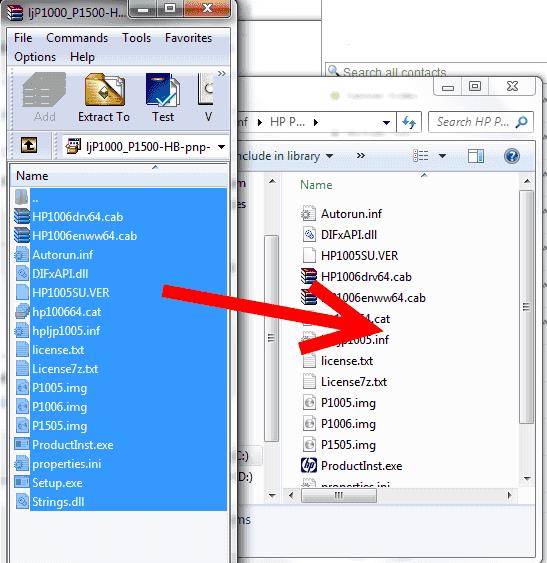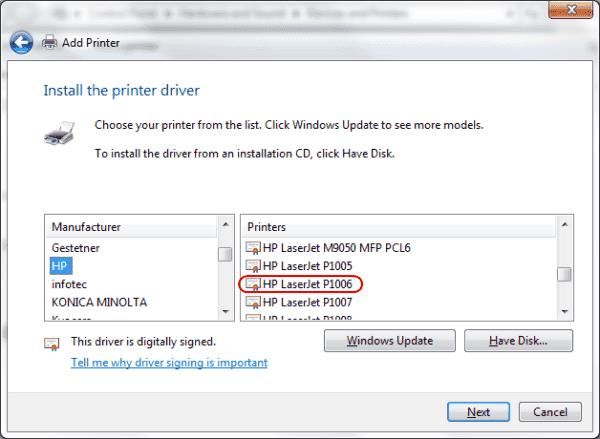Кожного разу, коли ви встановлюєте пристрій у Windows, вам може бути запропоновано вибрати, який драйвер використовувати. Ви можете помітити, що список містить кілька пристроїв, але він не повний. Натискання кнопки Windows Update може заповнити список додатковими параметрами, але деякі пристрої ніколи не відображатимуться в цьому списку. Якщо ви хочете додати пристрій до списку попередньо встановлених драйверів у Windows, це легко. Просто виконайте ці дії.
Тож скажімо, що я встановлюю багато принтерів HP LaserJet P1006 і хочу, щоб він був у списку драйверів, з яких можна вибрати під час його встановлення. Windows не показуватиме LaserJet P1006 за замовчуванням. Я використаю наступні кроки, щоб додати цей принтер до списку драйверів у Windows.
Завантажте драйвери.
Утримуйте клавішу Windows і натисніть «R», щоб відкрити діалогове вікно «Виконати».
Введіть « %SystemRoot%\Inf », потім натисніть « Enter ».
У папці « Inf » створіть нову папку з назвою пристрою. У цьому випадку я зробив один під назвою « HP P1006 ».
Помістіть файли драйверів у створену папку. У цьому випадку мій драйвер надійшов як файл EXE. Мені довелося використовувати WinRAR для вилучення файлів, а потім скопіював їх із WinRAR до папки « C:\Windows\inf\HP P1006 ».
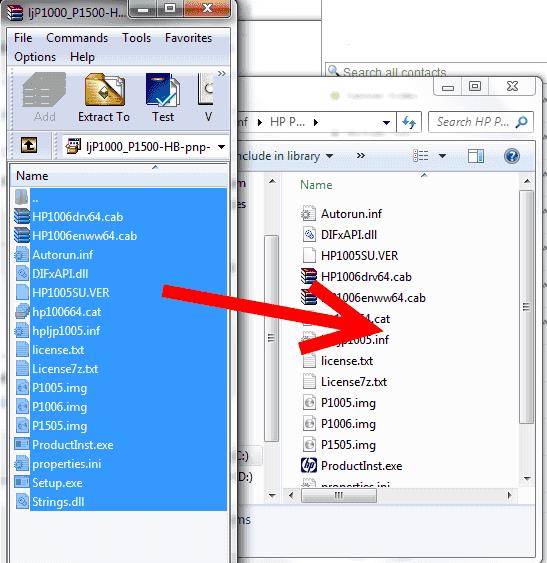
Тепер, коли збираєтеся додати принтер, драйвер відображається в списку попередньо встановлених драйверів у Windows. W00t!
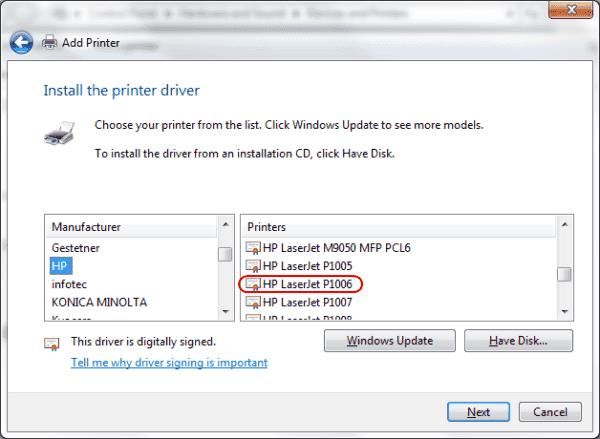
Примітка. Цей посібник працюватиме лише з підписаними драйверами. Непідписані драйвери не відображатимуться в списку.
FAQ
Як додати драйвери на інсталяційний диск Windows?
Microsoft має чудову сторінку про те, як це зробити, під назвою « Додавання та видалення драйверів до автономного образу Windows ».